4月2024更新:使用我们的优化工具停止收到错误消息并减慢您的系统速度。 立即获取 此链接
- 下载并安装 修复工具在这里。
- 让它扫描你的电脑。
- 然后该工具将 修理你的电脑.
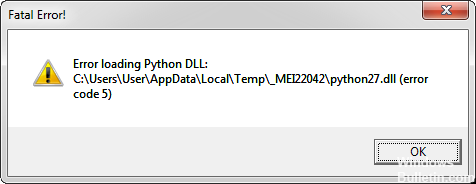
Google LLC 于 24 年 2012 月 XNUMX 日开发并推出了 Google Drive 作为文件存储和同步服务。 Google Drive 的三个主要功能是在服务器上存储文件、在设备之间同步文件以及与其他用户共享文件。 Google 云端硬盘还为各种设备(基于 Windows 和 macOS 的计算机、Android 和 iOS 智能手机以及平板电脑)的用户提供具有离线功能的应用程序。
像所有其他应用程序和服务一样, Google Drive 也有各种错误. 例如,“加载 Python DLL 时出错”是 Google Drive 中可能发生的典型致命错误。
致命错误!
C:UsersUserAppDataLocalTemp_MEI22042python27.dll(错误代码 5)。
在以下情况下会出现上述提示窗口:
- Google Drive 应用程序无法启动。
- 用户启动同步过程。
当您看到如此致命的 Google Drive 错误时,您别无选择,只能单击“确定”关闭弹出窗口。 但是,此错误将仍然存在。 请阅读以下内容以找出可能导致错误的原因以及解决方法。
是什么导致了“错误加载 Python DLL”?

可执行文件没有管理员访问权限: 这个特定的错误(以及一般的应用程序不稳定)也可能是由于主可执行文件没有管理员访问权限造成的。 这会阻止 Google Sync 应用保持与 Google Drive 的持久连接。 要解决此问题,只需更改主可执行文件的属性,使其每次运行时都以管理员权限运行。
备份和同步版本与 Windows 版本不兼容: 导致这种情况的另一个可能原因是 GoogleDriveSync executable.exe 确实与 Windows 版本不兼容的情况。 如果您使用的是过时的备份和同步应用程序,就会发生这种情况。 在这种情况下,您可以通过运行 GoogleDriveSync.exe 以兼容模式运行来解决问题。
权限问题: 此特定错误消息可能是由于权限问题导致备份和同步应用程序的同步功能无法与 Drive 服务器正常通信所致。 如果是这种情况,您可以通过更改 Temp 文件夹的权限来解决问题,以便您正在使用的用户帐户可以使用其中的所有文件。
过时版本的备份和同步: 此问题的另一个可能原因是备份和同步版本非常过时。 一个可能的解决方案是卸载当前版本并从官方下载页面安装最新版本。
临时文件夹包含损坏的磁盘文件: 事实证明,本地数据与 Google Drive 云同步过程中的中断可能会导致文件永久损坏,这实际上会破坏应用程序。 一些受影响的用户能够通过清除临时文件夹的所有内容并重新启动计算机来解决问题。
缺少 Visual C++ 2008 Redist 包: 在几个记录在案的案例中,出现此问题是因为您的 Windows 安装中缺少重要的 Visual C++ 包 (2008 SP1 Redist)。 要解决这种情况下的问题,只需安装缺少的分发包即可。
如何修复 Google Drive 中的“Error Loading Python DLL”?
2024年XNUMX月更新:
您现在可以使用此工具来防止 PC 问题,例如保护您免受文件丢失和恶意软件的侵害。 此外,它是优化计算机以获得最大性能的好方法。 该程序可轻松修复 Windows 系统上可能发生的常见错误 - 当您拥有触手可及的完美解决方案时,无需进行数小时的故障排除:
- 步骤1: 下载PC修复和优化工具 (Windows 10,8,7,XP,Vista - Microsoft金牌认证)。
- 步骤2:点击“开始扫描“找到可能导致PC问题的Windows注册表问题。
- 步骤3:点击“全部修复“解决所有问题。

在兼容模式下运行
- 打开文件浏览器。
- 导航到以下位置:
C:程序文件GoogleDrive - 如果您使用的是 32 位操作系统,请尝试
C:程序文件 (x86)GoogleDrive - 右键单击 Googledrivesync.exe 并选择属性。
- 在“属性”窗口中,打开“兼容性”选项卡。
- 在“兼容模式”部分中,选中“以兼容模式运行此程序”复选框。
- 选择比系统上安装的版本更旧的操作系统版本。
- 单击应用 -> 确定以保存更改。
以管理员身份运行备份和同步
- 打开存储备份和同步安装程序的文件夹。
- 右键单击安装程序。
- 从上下文菜单中,选择以管理员身份运行。 当出现 UAC 提示时,单击是。
- 安装程序现在应该安装没有任何问题。
有时只需要管理员权限即可修复“加载 Python DLL 时备份和同步错误”错误,因此请务必尝试此方法。
专家提示: 如果这些方法都不起作用,此修复工具会扫描存储库并替换损坏或丢失的文件。 在问题是由于系统损坏引起的大多数情况下,它都能很好地工作。 该工具还将优化您的系统以最大限度地提高性能。 它可以通过以下方式下载 点击这里
常见问题解答
加载 DLL 时如何修复 Python 错误?
- 删除临时文件夹。
- 以管理员身份运行备份和同步。
- 在兼容模式下运行它。 打开文件资源管理器。
什么是 Python DLL?
python.dll 文件是位于计算机硬盘驱动器上的可执行文件。 该文件包含机器代码。 当您在计算机上运行 python 程序时,python.dll 文件中包含的命令将在您的计算机上执行。
“错误加载python DLL”是什么意思?
python DLL 加载错误通常发生在用户尝试打开桌面版 Google Drive 或同步过程开始后几秒钟。 在大多数情况下,错误窗口指向一个名为 python27 的动态链接库 (DLL)。 dll。
如何修复丢失的“python27 DLL”?
要修复“缺少 python27.dll”错误,请将文件放在您的应用程序/游戏安装文件夹中。 您也可以将 python27.dll 文件放在 Windows 系统目录中。


